Par TechnicienÉcrivain
La nouvelle mise à jour Whatsapp ajoute des griffonnages et des autocollants au partage multimédia :- N'envoyez plus les selfies ennuyeux à qui que ce soit sur Whatsapp. Avec la sortie de la nouvelle mise à jour, vous pouvez rendre vos vidéos et photos aussi colorées que possible. Whatsapp apporte ce changement que ses utilisateurs attendent depuis toujours; l'ajout de griffonnages et d'autocollants aux messages multimédias. Avec sa dernière version bêta, Whatsapp a rendu ses intentions publiques. Dans 2-3 semaines, la mise à jour normale de l'application devrait arriver sur le Play Store avec toutes les nouvelles fonctionnalités. Ou si vous êtes si impatient et impatient d'essayer les nouvelles fonctionnalités, vous pouvez obtenir le Whatsapp version bêta aussi. Vous pouvez consulter notre article sur le sujet Comment utiliser et tester la version bêta des applications sur Google Play. Alors qu'est-ce que tu attends? Commençons, voulez-vous?
ÉTAPE 1
- Ouvrez la fenêtre de discussion de la personne avec laquelle vous souhaitez partager des messages multimédias avec des griffonnages et des autocollants. Clique sur le Icône de l'appareil photo juste à côté de la zone de saisie de texte.
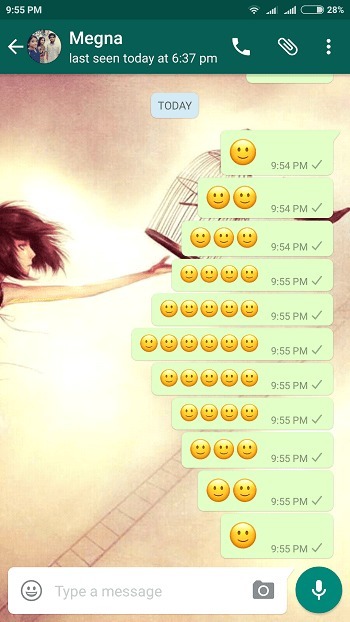
ÉTAPE 2
- En utilisant le Capturer icône, vous pouvez capturer une image ou une vidéo selon votre choix.

ÉTAPE 3
- Une fois que vous avez capturé l'image ou la vidéo, un nouvel ensemble d'options s'ouvrira dans le panneau supérieur. Pour ajouter des autocollants à votre message multimédia, cliquez sur le Smiley icône en haut.
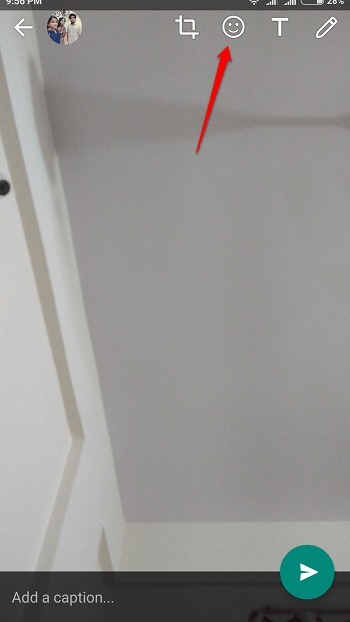
ÉTAPE 4
- Cela ouvrira une énorme collection d'autocollants devant vous. Cliquez sur l'un d'eux pour l'ajouter à votre message multimédia.

ÉTAPE 5
- Te voilà! Vos autocollants sont bien en place. Sinon, vous pouvez toujours les faire glisser et les déposer où vous le souhaitez.
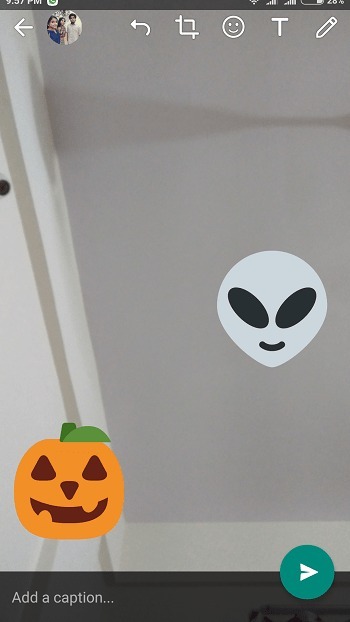
ÉTAPE 6
- Et si vous voulez des griffonnages dans votre multimédia, vous pouvez cliquer sur le griffonnage icône en haut.

ÉTAPE 7
- Dessinez tout ce que vous voulez pour que votre image/vidéo soit la meilleure !

J'espère que vous avez trouvé l'article utile. Si vous avez des doutes concernant l'une des étapes, n'hésitez pas à laisser des commentaires, nous serions heureux de vous aider. Revenez pour plus car il y a toujours quelque chose de nouveau qui vous attend ici.


